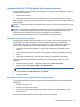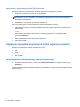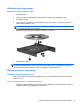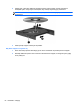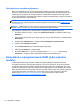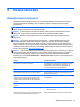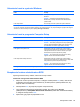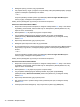User Guide - Windows 8
Udostępnianie napędów optycznych
Mimo że w komputerze może nie być wbudowanego napędu optycznego, można łatwo uzyskać
dostęp do oprogramowania i danych oraz zainstalować oprogramowanie udostępniając przez sieć
napęd optyczny podłączony do innego komputera. Udostępnianie napędów jest funkcją systemu
operacyjnego Windows umożliwiającą korzystanie z napędu zainstalowanego w jednym komputerze
na innych komputerach w tej samej sieci.
UWAGA: Aby możliwe było skorzystanie z udostępnionego napędu optycznego, musisz
skonfigurować sieć. Więcej informacji na temat konfiguracji sieci zawiera rozdział
Podłączanie do
sieci na stronie 17.
UWAGA: Niektóre dyski, np. filmy DVD oraz gry mogą być zabezpieczone przed kopiowaniem i nie
będzie możliwe ich użycie za pomocą funkcji udostępniania napędu DVD/CD.
Aby udostępnić napęd optyczny na komputerze z udostępnionym napędem optycznym:
1. Na ekranie startowym wpisz e, kliknij pozycję Eksplorator plików, a następnie wybierz opcję
Komputer.
2. Kliknij prawym przyciskiem myszy napęd optyczny, który chcesz udostępnić, a następnie kliknij
Właściwości.
3. Wybierz kartę Udostępnianie, a następnie kliknij Udostępnianie zaawansowane.
4. Zaznacz pole Udostępnij ten folder.
5. W polu Nazwa udziału wpisz nazwę dla napędu optycznego.
6. Kliknij przycisk Zastosuj, a następnie OK.
7. Na ekranie Start wpisz c. W polu wyszukiwania wpisz centrum sieci, kliknij pozycję
Ustawienia, a następnie wybierz odpowiednią opcję spośród wyświetlonych.
Korzystanie z oprogramowania RAID (tylko wybrane
modele)
Technologia nadmiarowych macierzy niezależnych dysków (RAID) umożliwia komputerowi
korzystanie z dwóch lub więcej dysków twardych w tym samym momencie. Za pomocą ustawień
sprzętowych lub programowych RAID traktuje wiele napędów jako jeden ciągły napęd. Jeśli w ten
sposób do wspólnej pracy zostanie skonfigurowanych wiele dysków, są one określane jako macierz
RAID. Więcej informacji można znaleźć w instrukcji obsługi macierzy RAID. Aby uzyskać najnowsze
podręczniki użytkownika, skontaktuj się z pomocą techniczną. Pomoc techniczna w Stanach
Zjednoczonych:
http://www.hp.com/go/contactHP. Pomoc techniczna na całym świecie:
http://welcome.hp.com/country/us/en/wwcontact_us.html.
66 Rozdział 8 Napędy